CentOS7系统登录MySQL指南
资源类型:00-7.net 2025-07-10 10:17
centos7登录mysql简介:
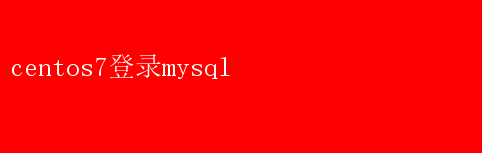
CentOS7 上高效登录与管理 MySQL 数据库指南 在当今的信息化时代,数据库管理系统(DBMS)作为数据存储与处理的核心组件,其重要性不言而喻
MySQL,作为一款开源的关系型数据库管理系统,凭借其高性能、稳定性和广泛的社区支持,成为了众多企业和开发者的首选
特别是在Linux环境下,如CentOS7这样的企业级操作系统,MySQL的应用尤为广泛
本文将详细阐述如何在CentOS7上高效登录与管理MySQL数据库,从安装到配置,再到日常操作与维护,全方位覆盖,确保您能轻松上手并高效运用
一、CentOS7 上安装 MySQL 在CentOS7上安装MySQL通常有两种方式:通过YUM包管理器安装或使用MySQL官方提供的YUM存储库安装
推荐使用官方存储库,因为它能提供最新版本的MySQL及安全更新
步骤1:添加MySQL Yum存储库 首先,下载并安装MySQL的官方YUM存储库包
打开终端,执行以下命令: bash sudo rpm -Uvh https://dev.mysql.com/get/mysql80-community-release-el7-3.noarch.rpm 这条命令会从MySQL官方网站下载并安装适用于CentOS7的MySQL8.0社区版YUM存储库
步骤2:安装MySQL服务器 安装存储库后,可以使用YUM来安装MySQL服务器: bash sudo yum install mysql-server 系统会提示您确认安装,输入`y`并按回车继续
安装过程可能需要一些时间,取决于您的网络连接速度
步骤3:启动并设置MySQL服务开机自启 安装完成后,启动MySQL服务并设置其在系统启动时自动启动: bash sudo systemctl start mysqld sudo systemctl enable mysqld 步骤4:获取临时root密码 MySQL5.7及以上版本在安装后会自动生成一个临时root密码,该密码存储在`/var/log/mysqld.log`文件中
使用以下命令查找并显示临时密码: bash sudo grep temporary password /var/log/mysqld.log 记录下这个密码,稍后登录MySQL时会用到
二、首次登录MySQL并修改root密码 步骤1:使用临时密码登录 在终端中输入以下命令,使用刚才找到的临时密码登录MySQL: bash mysql -u root -p 系统会提示输入密码,输入临时密码后按回车
步骤2:修改root密码 登录成功后,您会看到MySQL的命令行界面
为了提高安全性,应立即修改root密码
MySQL8.0及以上版本使用`ALTER USER`命令来修改密码: sql ALTER USER root@localhost IDENTIFIED BY NewStrongPassword!; 请将`NewStrongPassword!`替换为您想要设置的新密码,注意密码应足够复杂以增强安全性
步骤3:刷新权限 修改密码后,执行以下命令使更改生效: sql FLUSH PRIVILEGES; 步骤4:退出MySQL 完成密码修改后,输入`exit`退出MySQL命令行界面
三、配置MySQL远程访问 默认情况下,MySQL只允许本地登录
若需要从远程访问MySQL,需进行相应配置
步骤1:编辑MySQL配置文件 打开MySQL配置文件`/etc/my.cnf`(或`/etc/mysql/my.cnf`,具体路径可能因安装方式而异),找到`【mysqld】`部分,确保`bind-address`参数设置为`0.0.0.0`或注释掉此行,以允许所有IP地址连接
ini 【mysqld】 bind-address =127.0.0.1 保存并关闭文件
步骤2:创建或修改用户权限 登录MySQL,为用户授予远程访问权限
例如,允许root用户从任意IP地址连接: sql GRANT ALL PRIVILEGES ON- . TO root@% IDENTIFIED BY YourPassword WITH GRANT OPTION; FLUSH PRIVILEGES; 注意:出于安全考虑,不建议在生产环境中使用root账户进行远程连接,最好创建具有特定权限的用户
步骤3:配置防火墙 确保CentOS7的防火墙允许MySQL的默认端口(3306)通过
使用`firewalld`管理防火墙规则: bash sudo firewall-cmd --permanent --add-port=3306/tcp sudo firewall-cmd --reload 四、日常管理与维护 1. 备份与恢复 定期备份数据库是防止数据丢失的关键
使用`mysqldump`工具进行备份: bash mysqldump -u root -p database_name > backup_file.sql 恢复备份时,使用以下命令: bash mysql -u root -p database_name < backup_file.sql 2. 性能监控与优化 MySQL提供了多种工具和指标来监控数据库性能,如`SHOW PROCESSLIST`查看当前连接和查询状态,`SHOW STATUS`和`SHOW VARIABLES`查看系统状态和配置参数
此外,还可以利用第三方监控工具如Prometheus、Grafana等实现更全面的监控
3. 安全加固 除了之前提到的修改root密码和限制远程访问外,还应定期更新MySQL版本以获取安全补丁,使用强密码策略,以及限制不必要的用户权限
考虑启用SSL/TLS加密传输,保护数据在传输过程中的安全
结语 通过上述步骤,您已经掌握了在CentOS7上安装、配置与管理MySQL数据库的基本技能
从安装到登录,再到远程访问配置及日常维护,每一步都至关重要,确保了MySQL数据库的高效运行与数据安全
随着技术的不断进步,持续学习和实践是保持技能更新的关键
希望本文能成为您MySQL数据库管理旅程中的坚实基石,助您在数据管理与分析的道路上越走越远